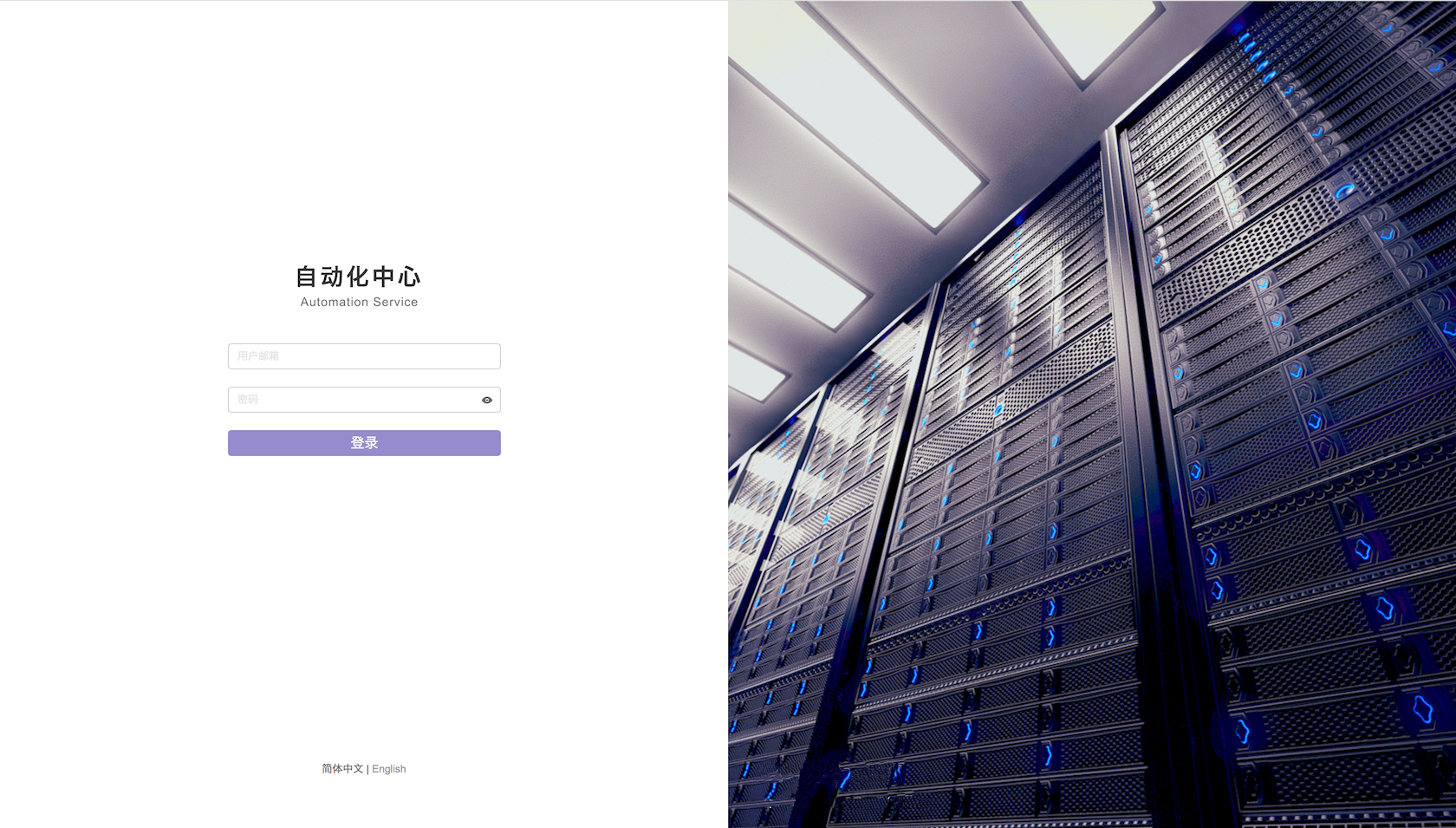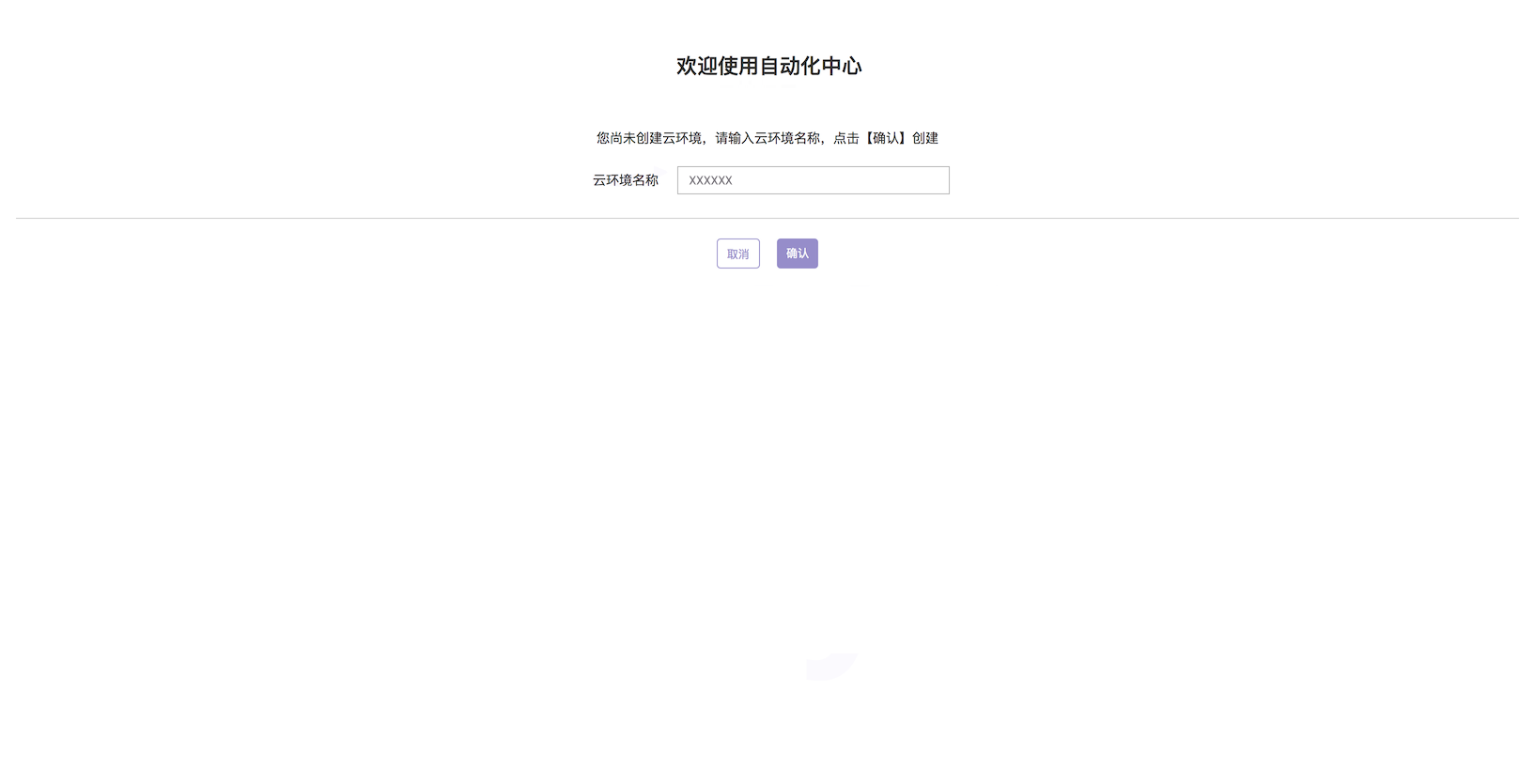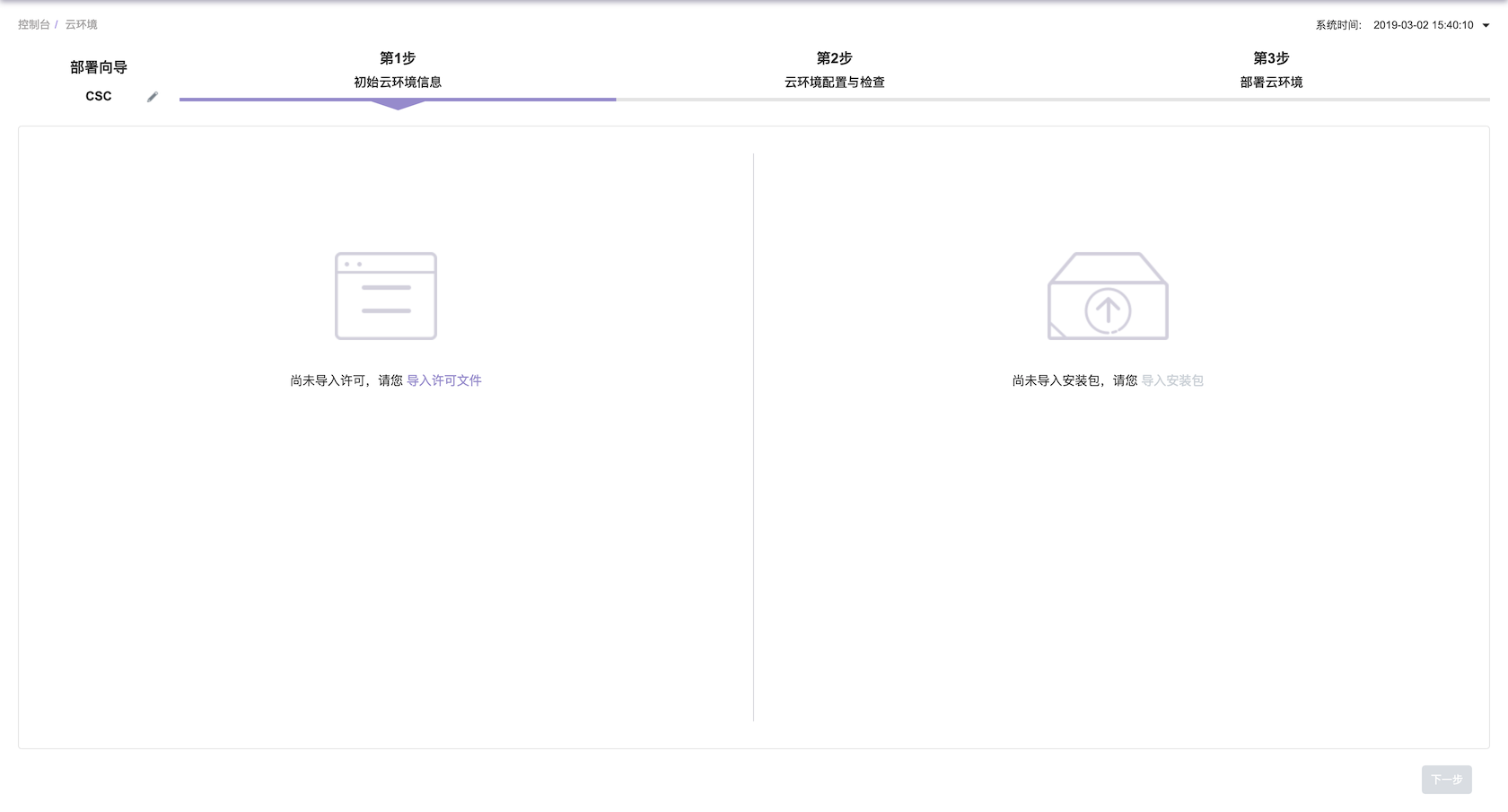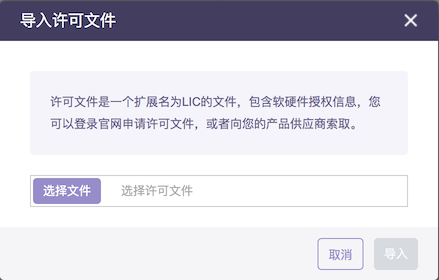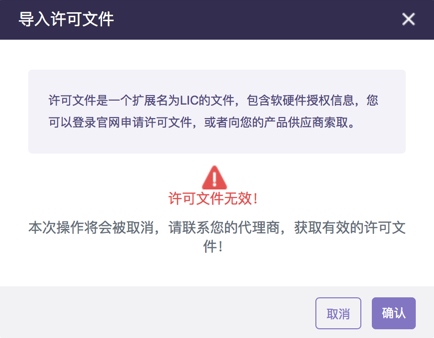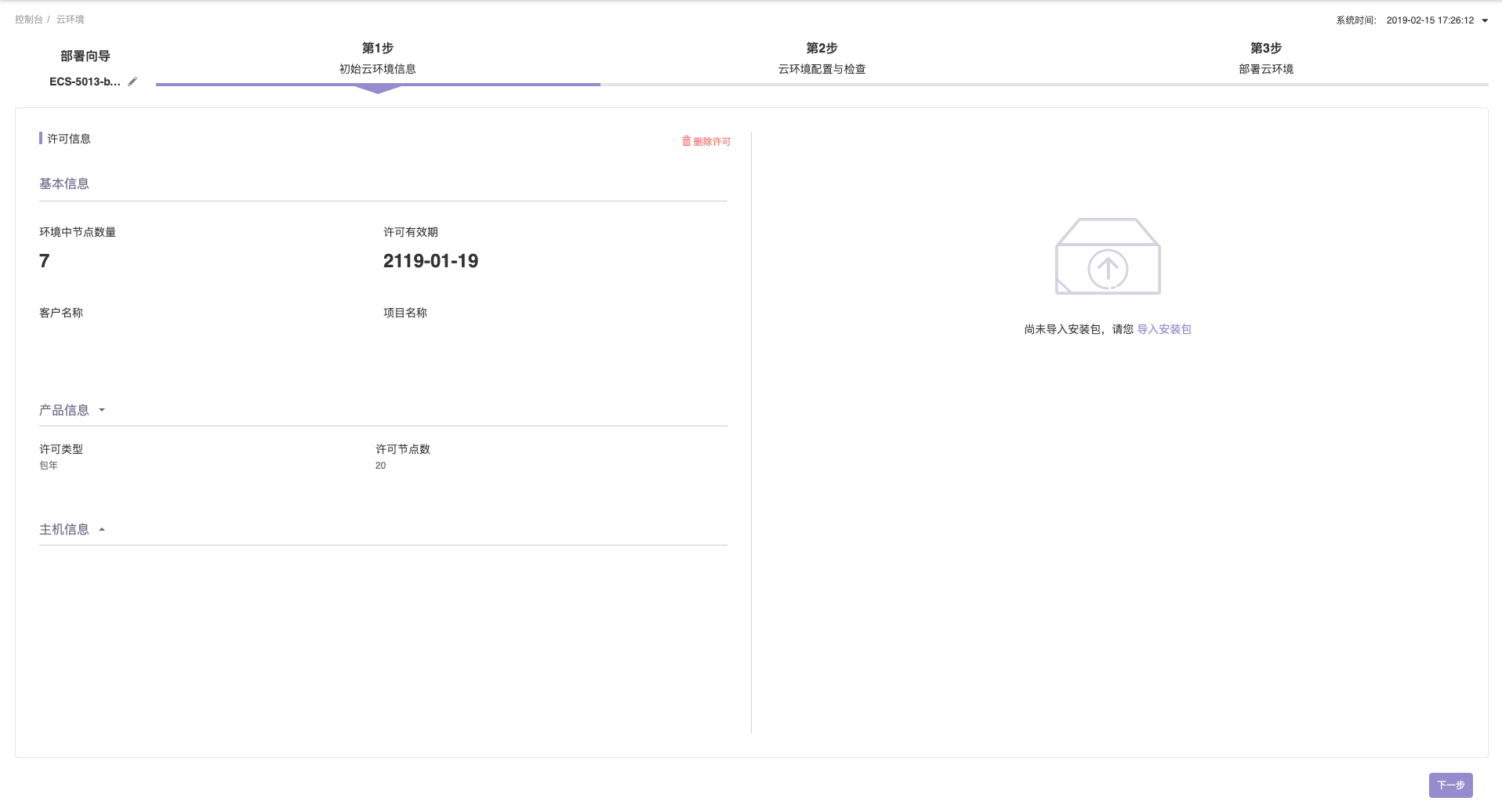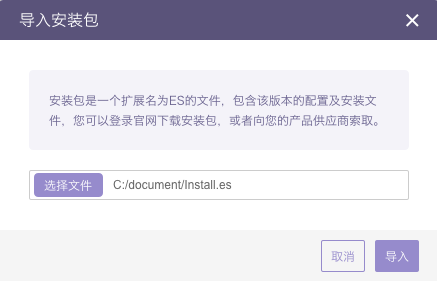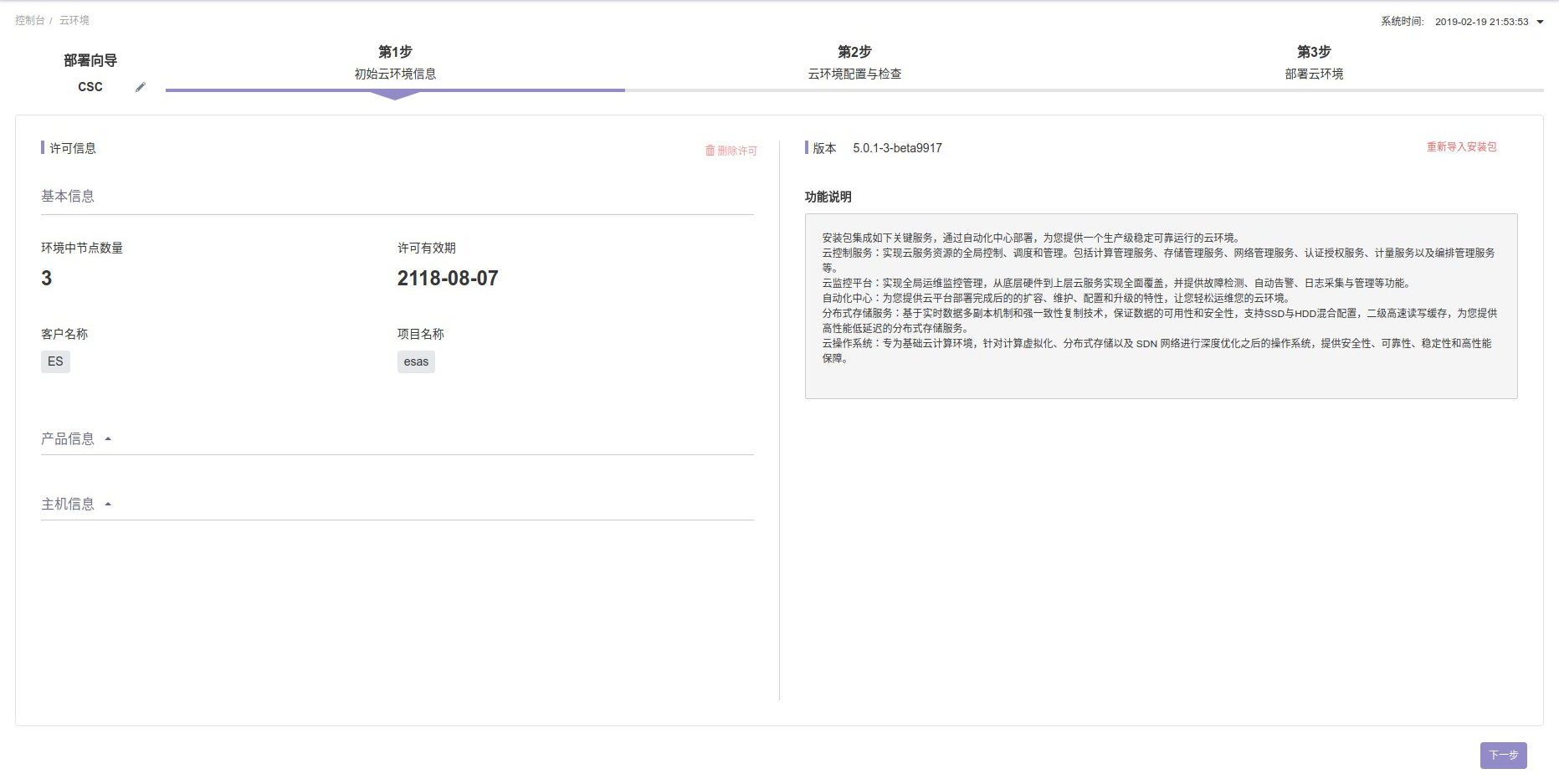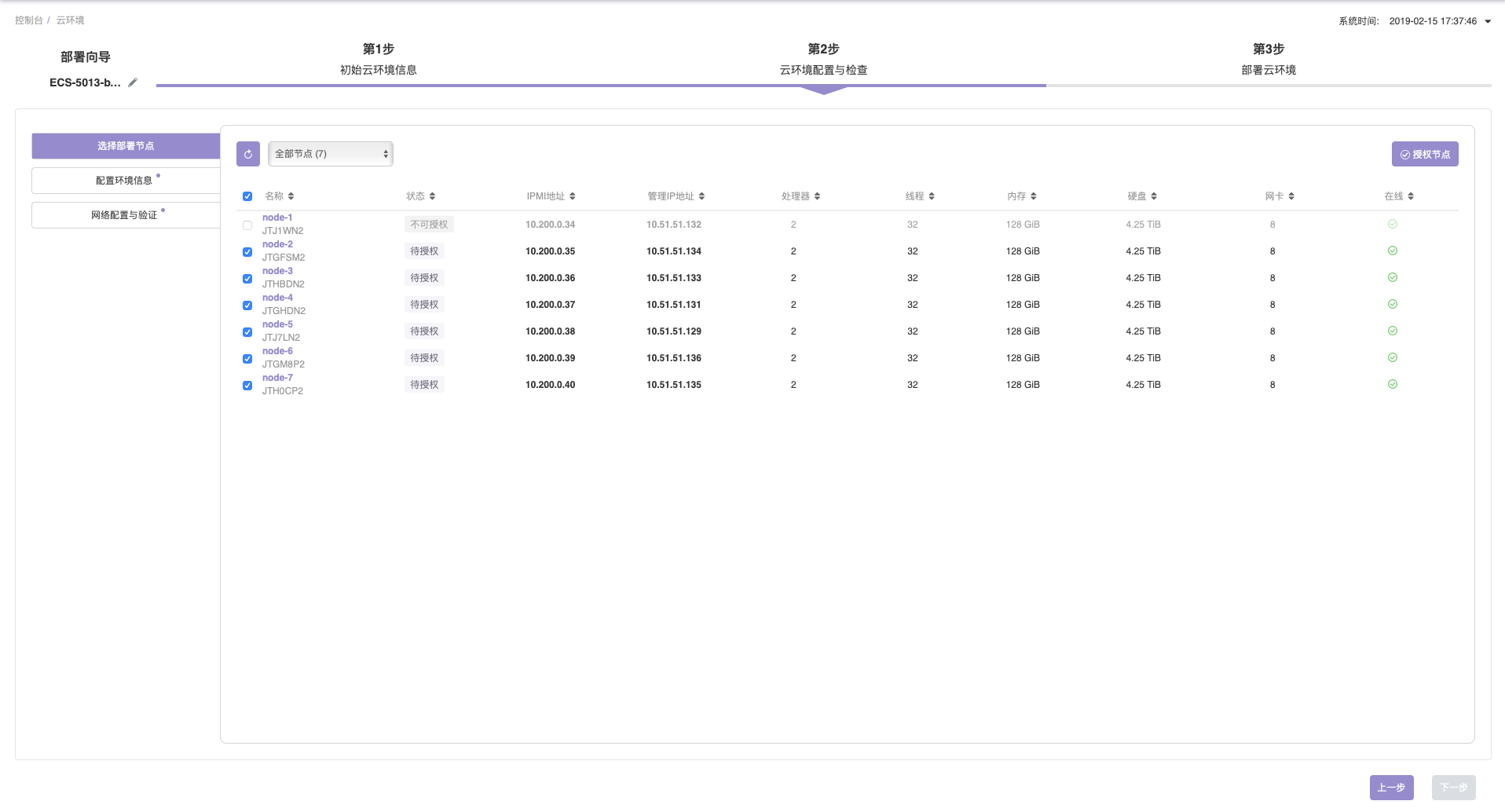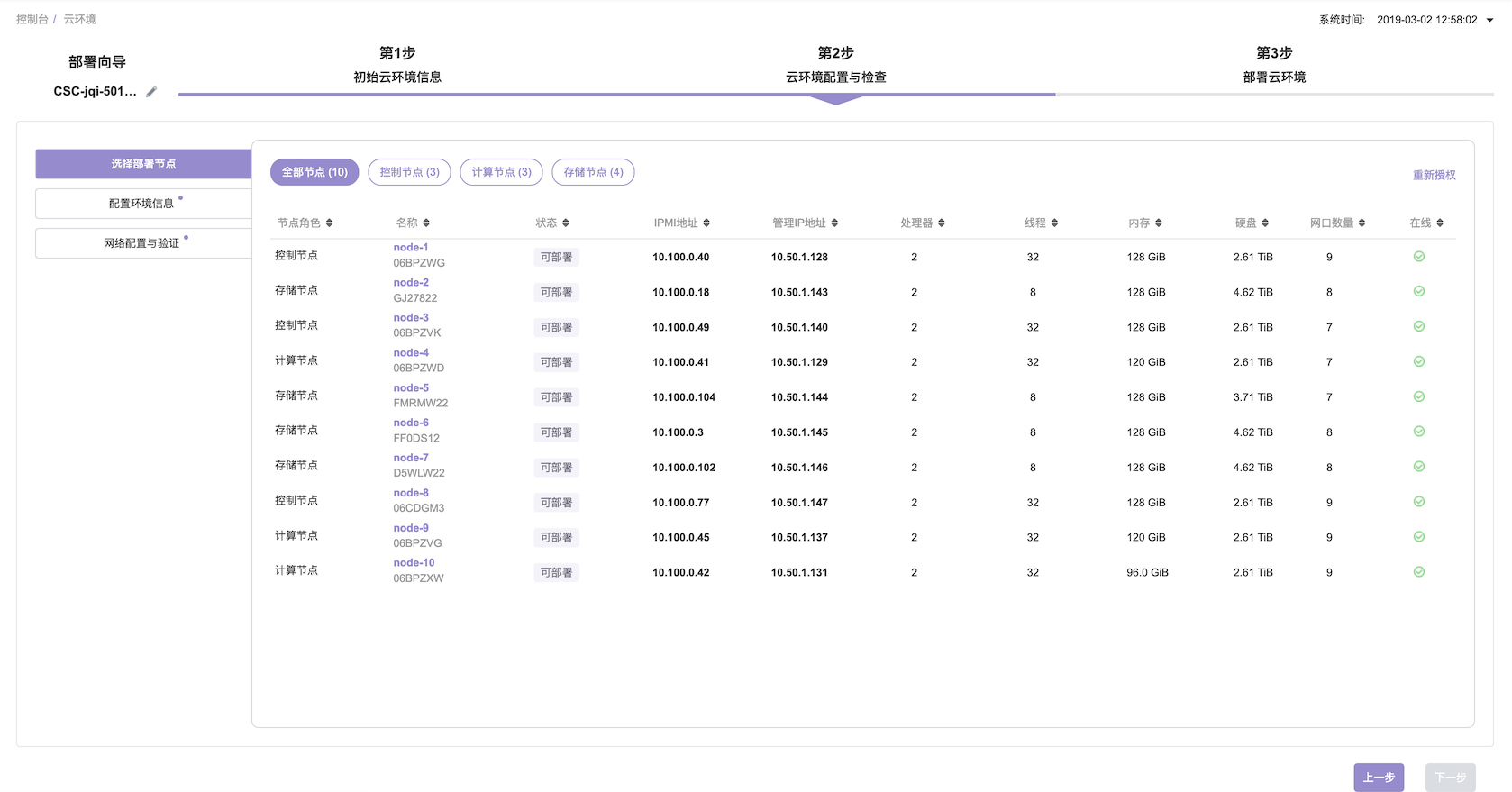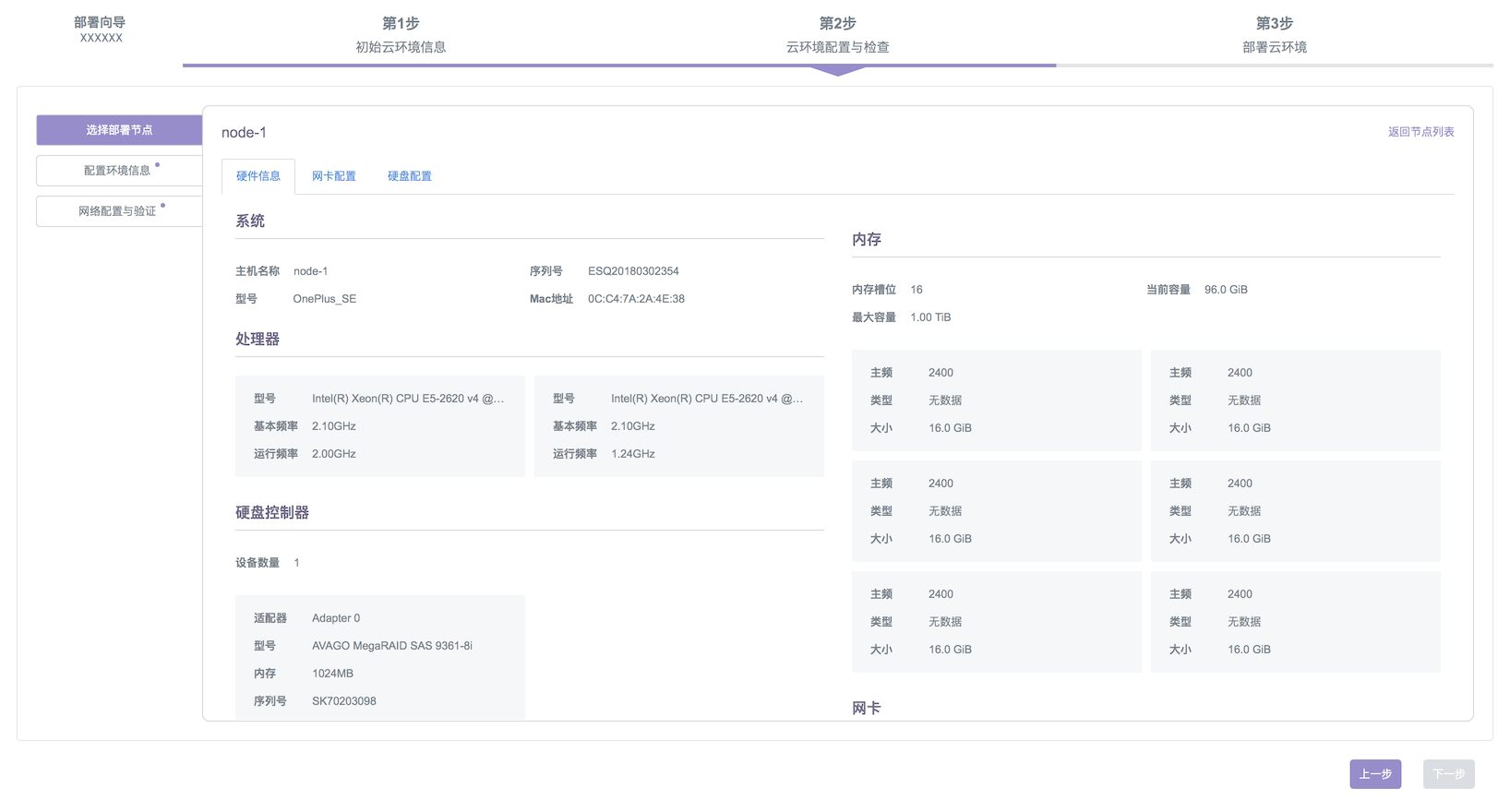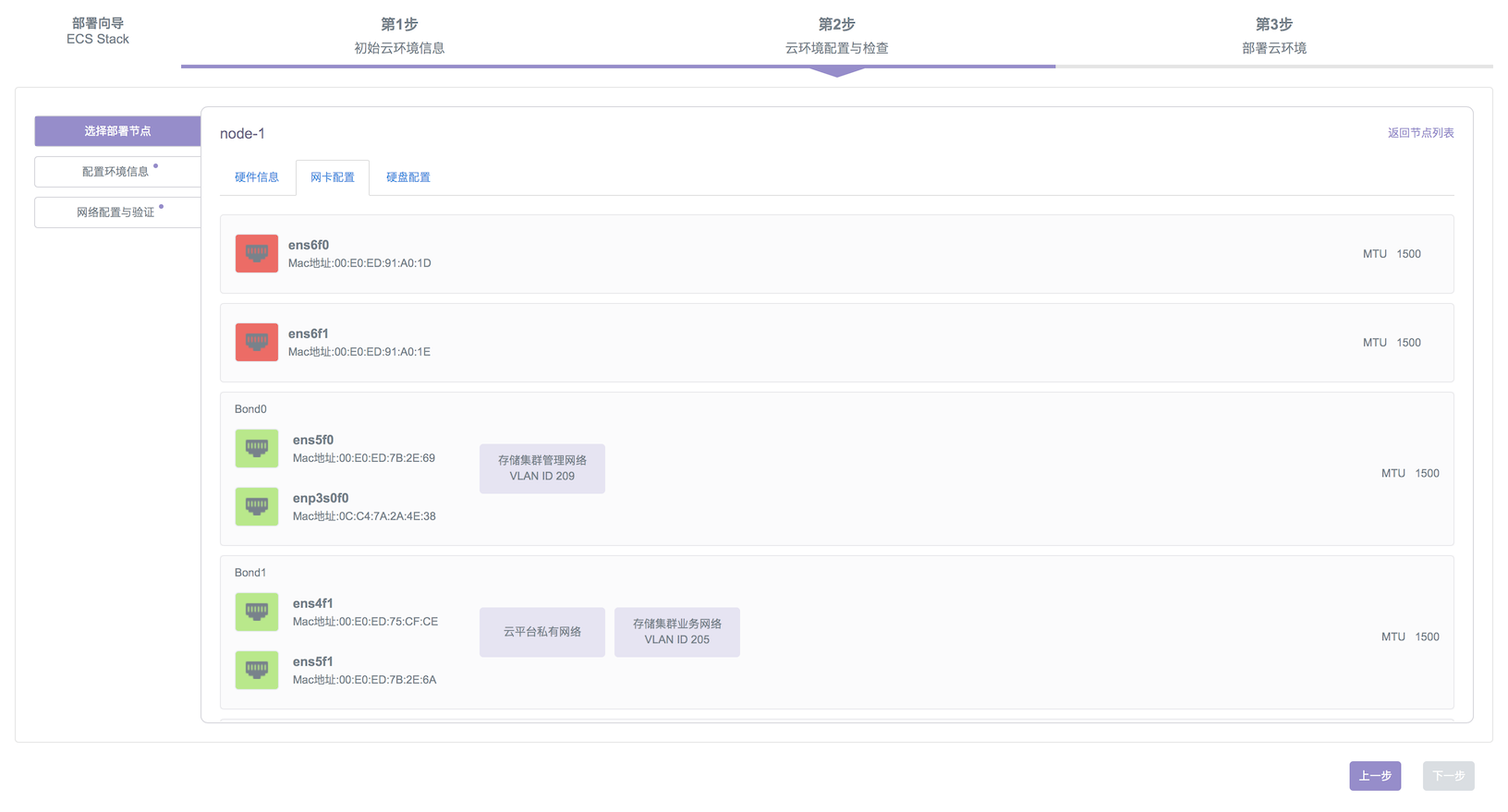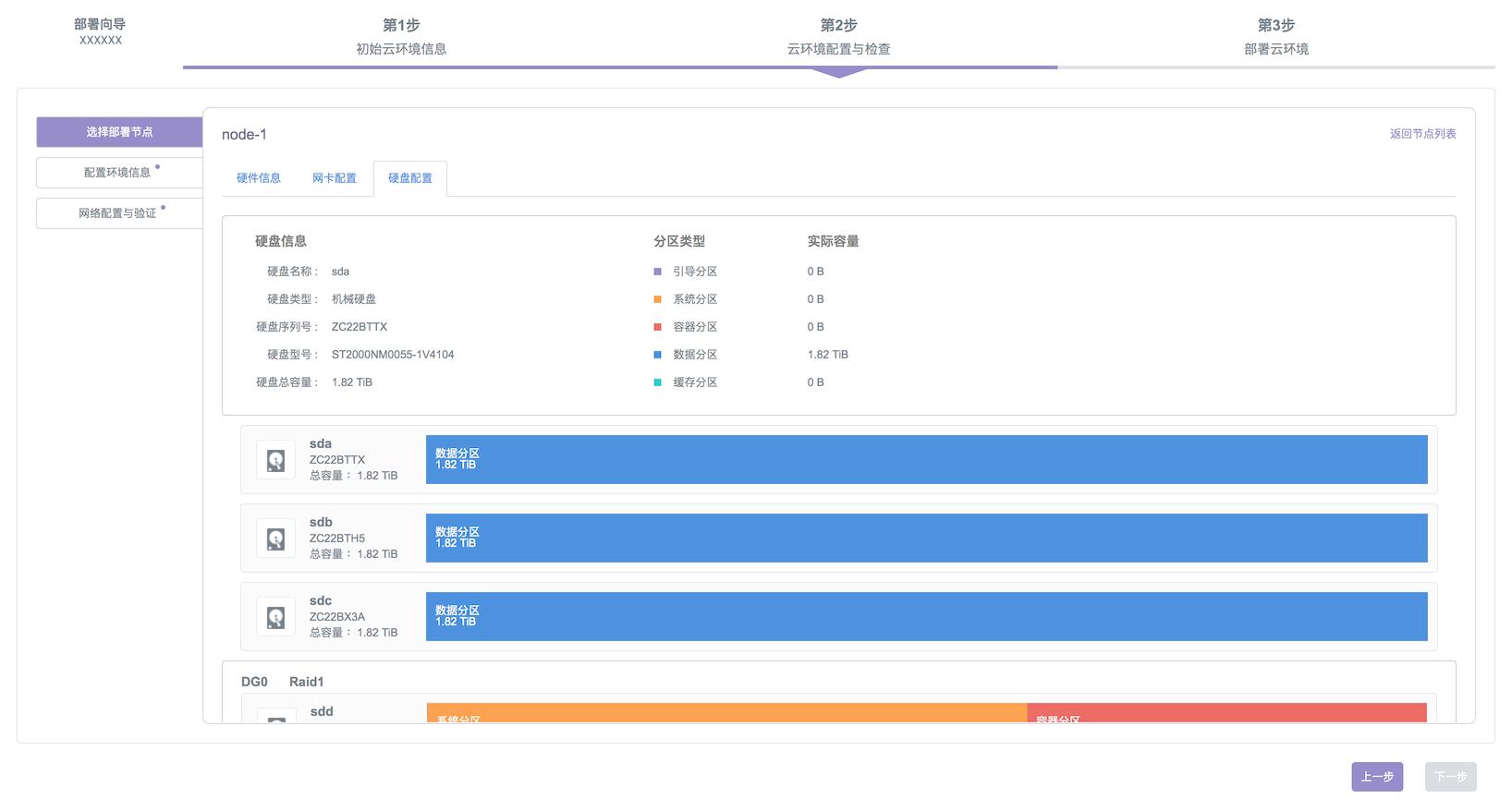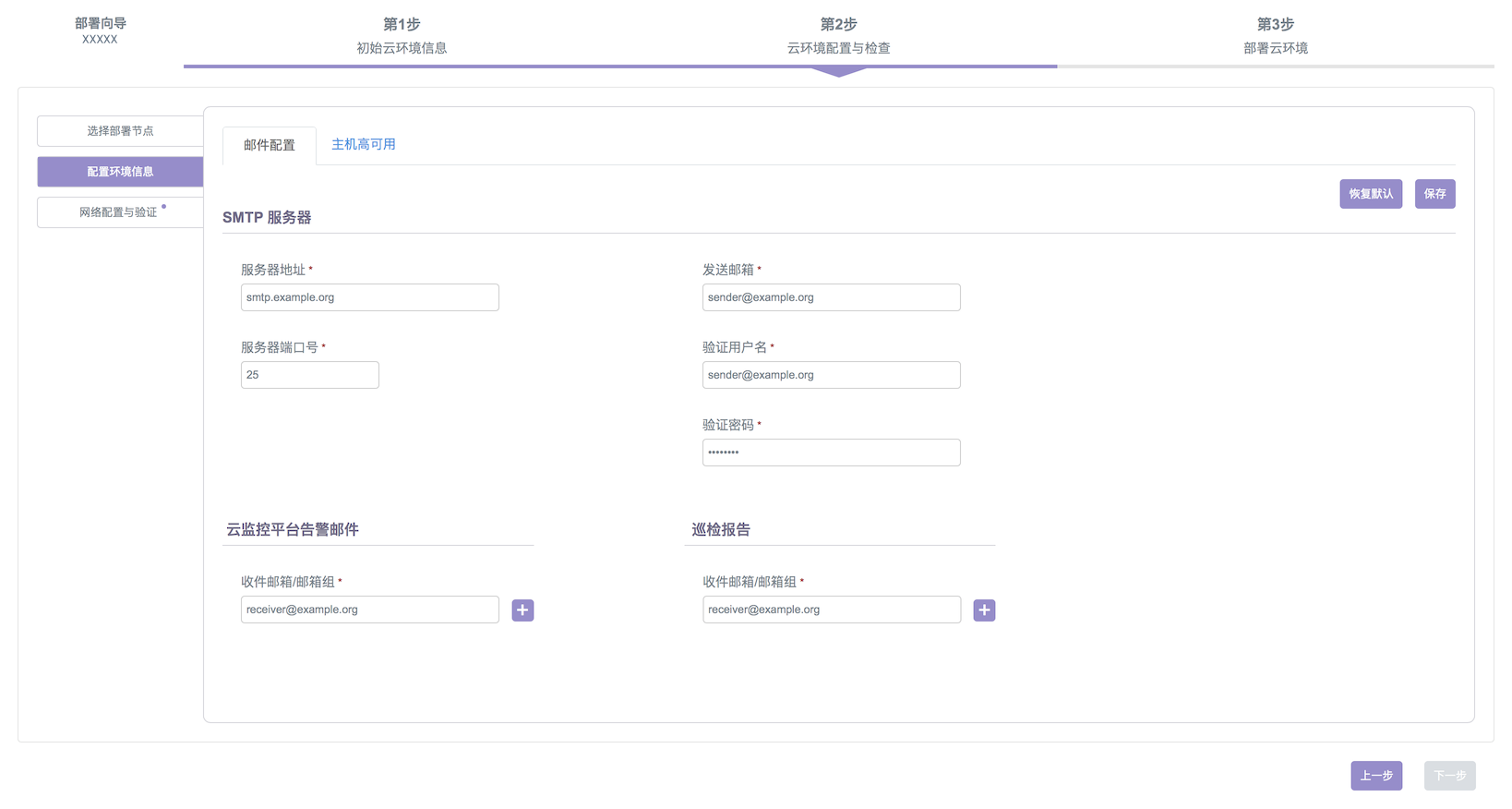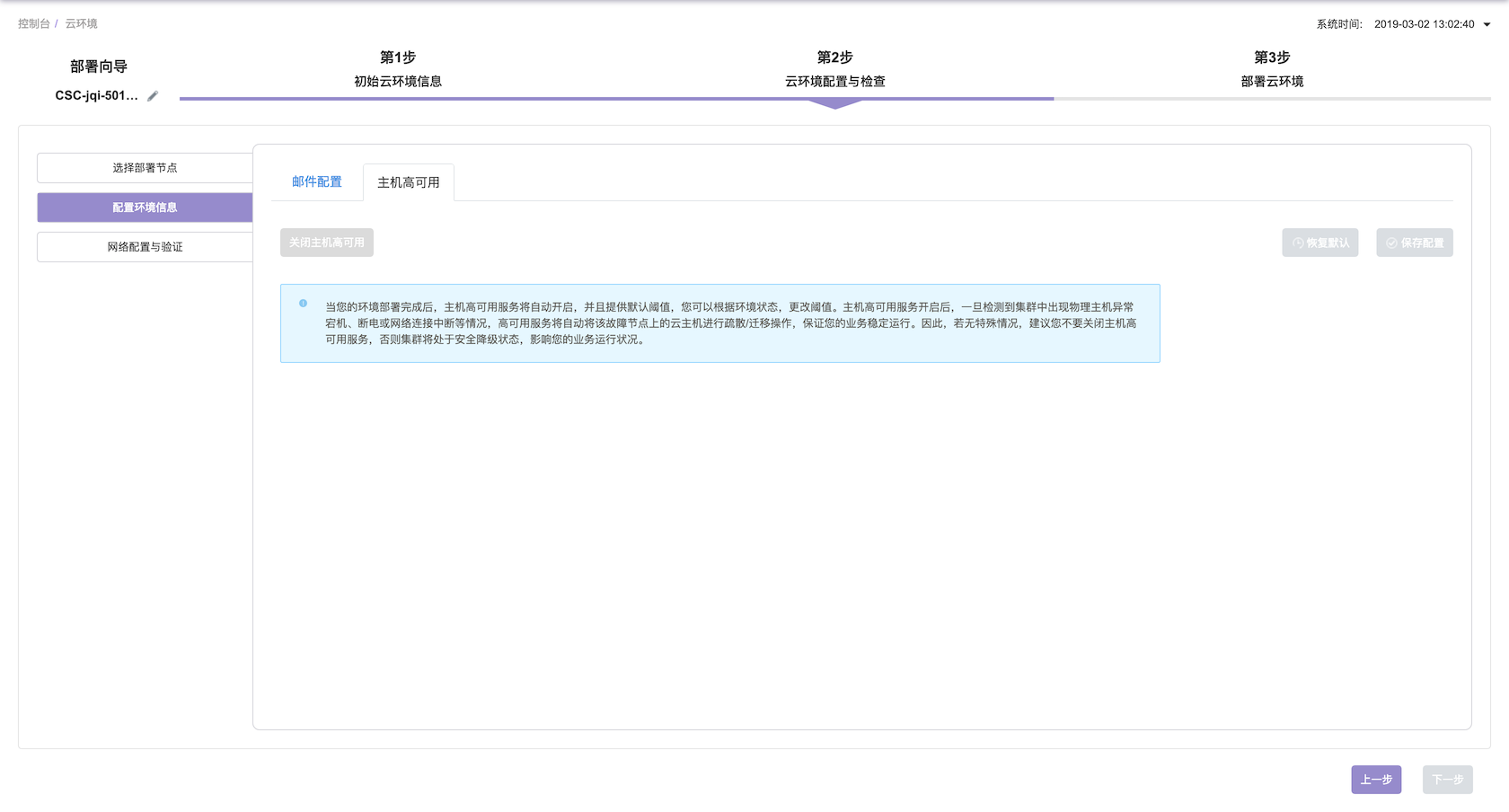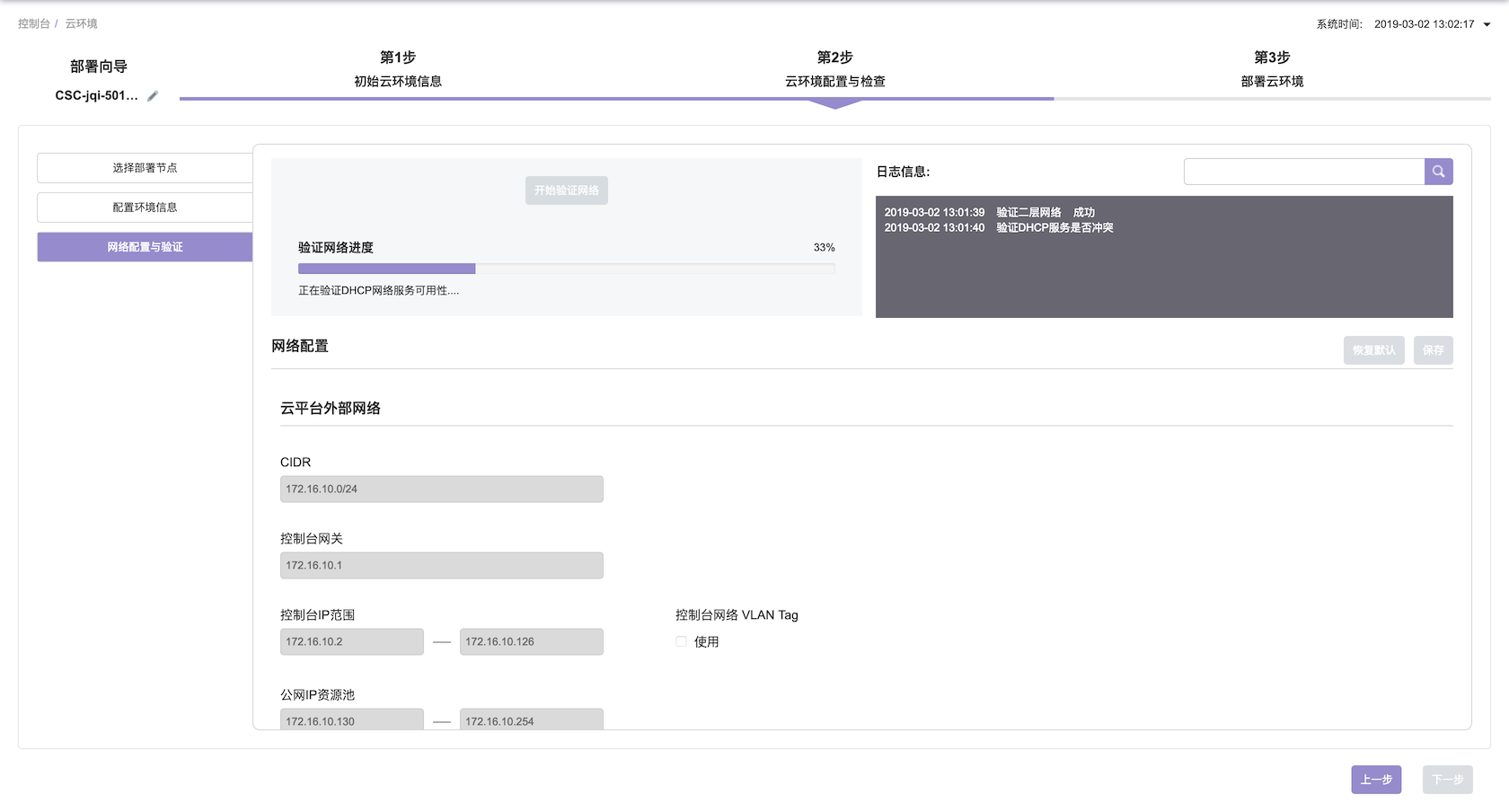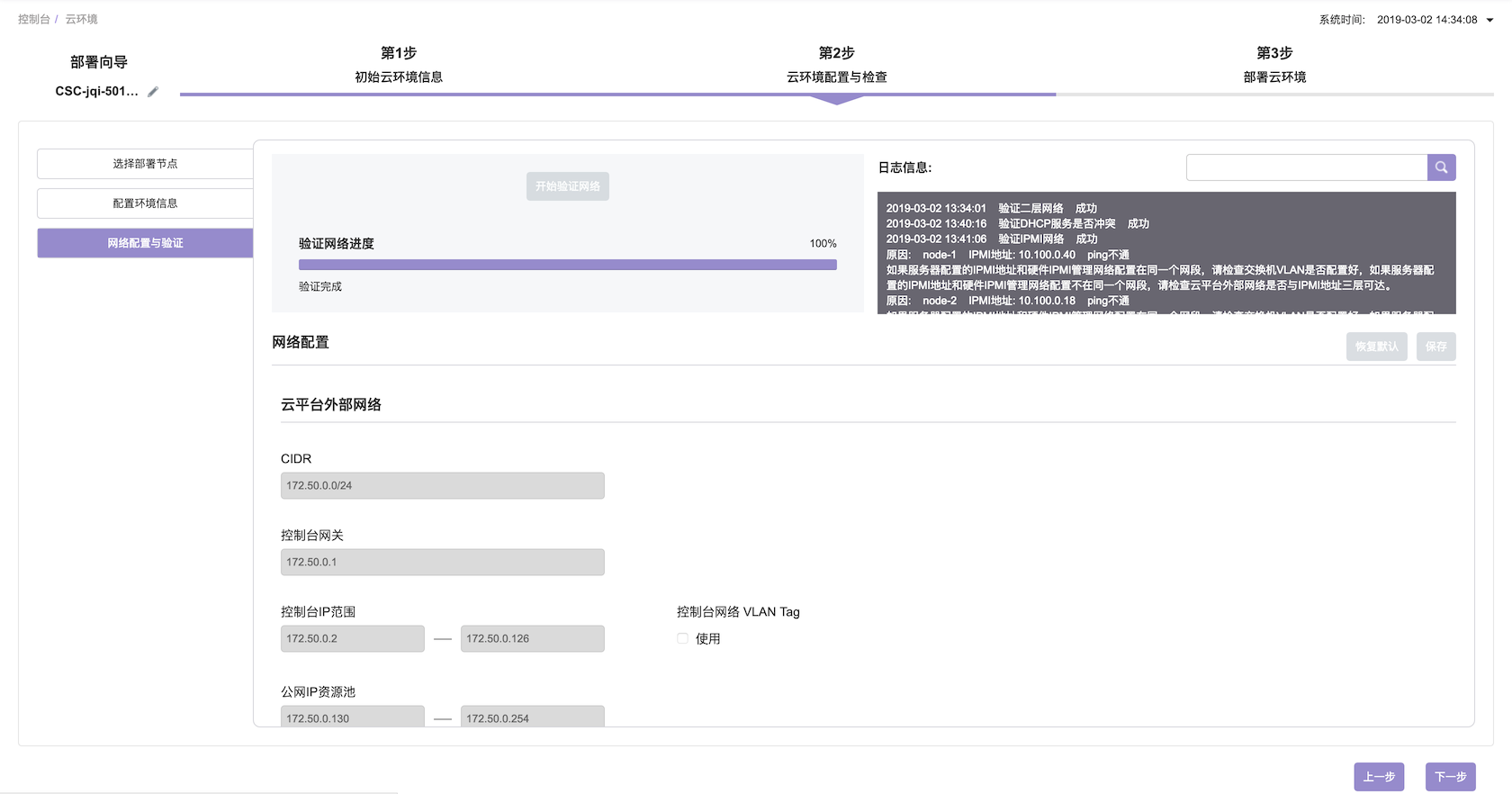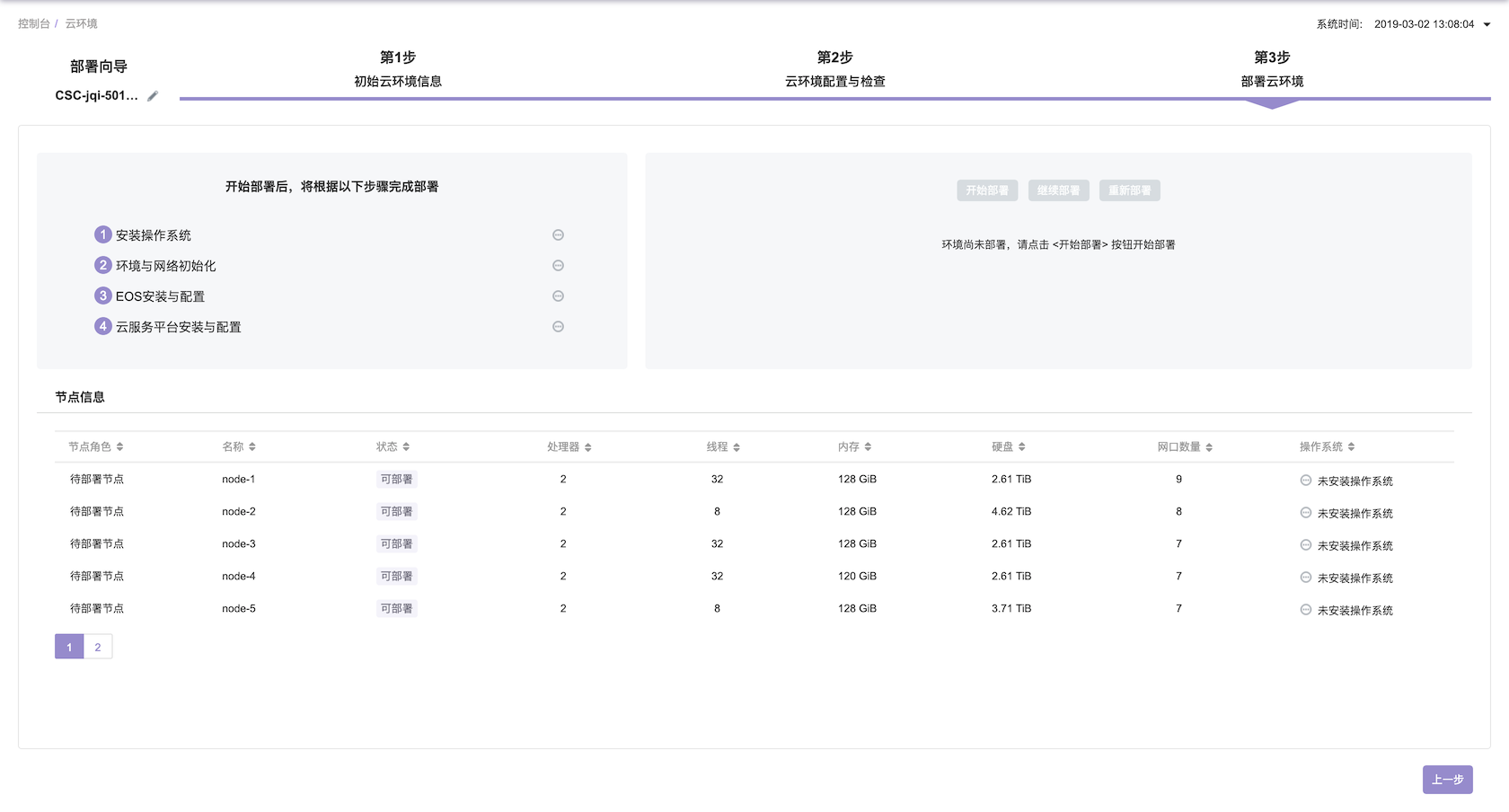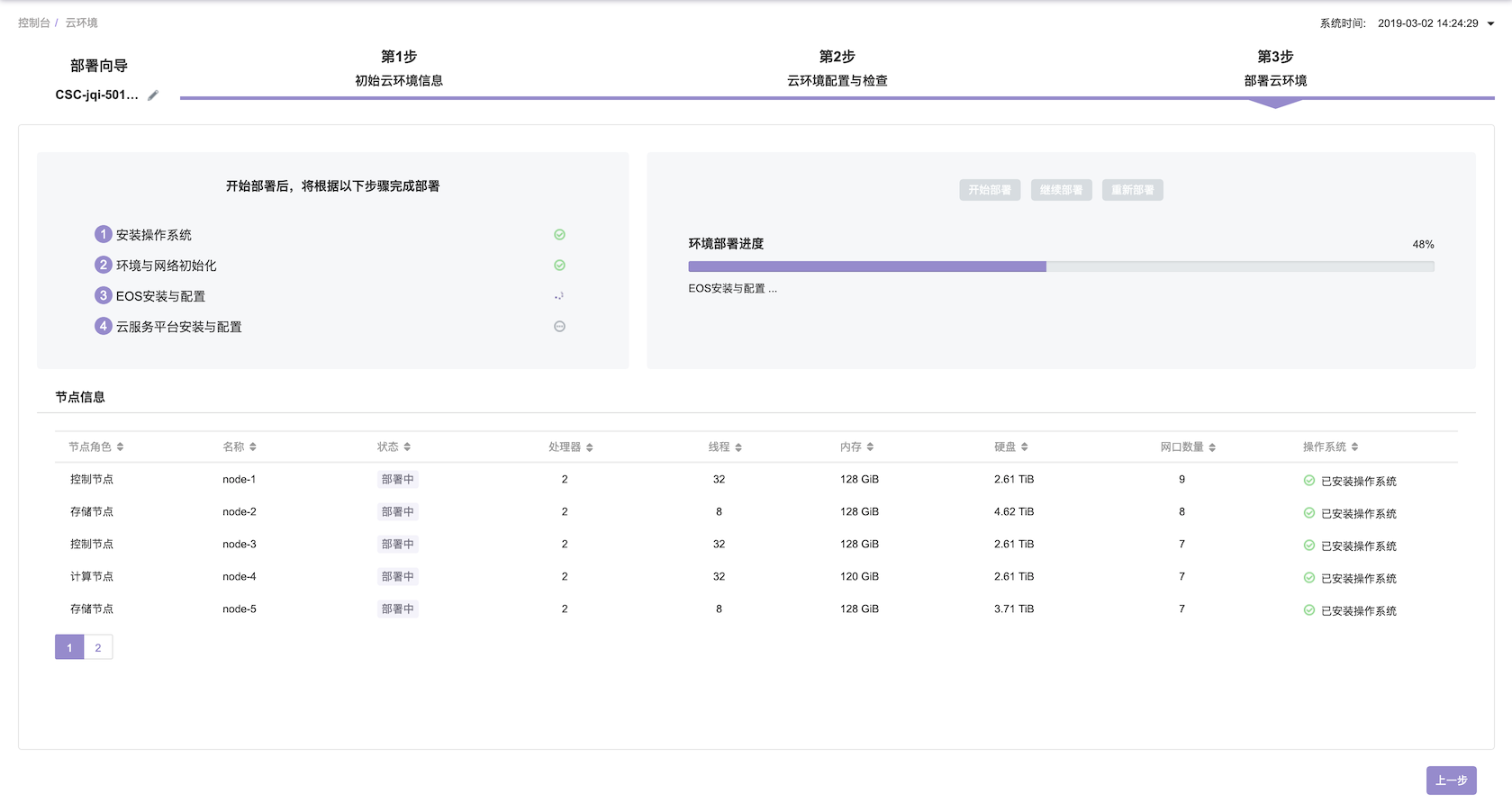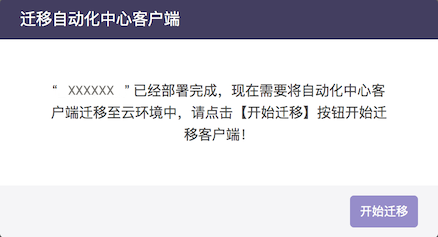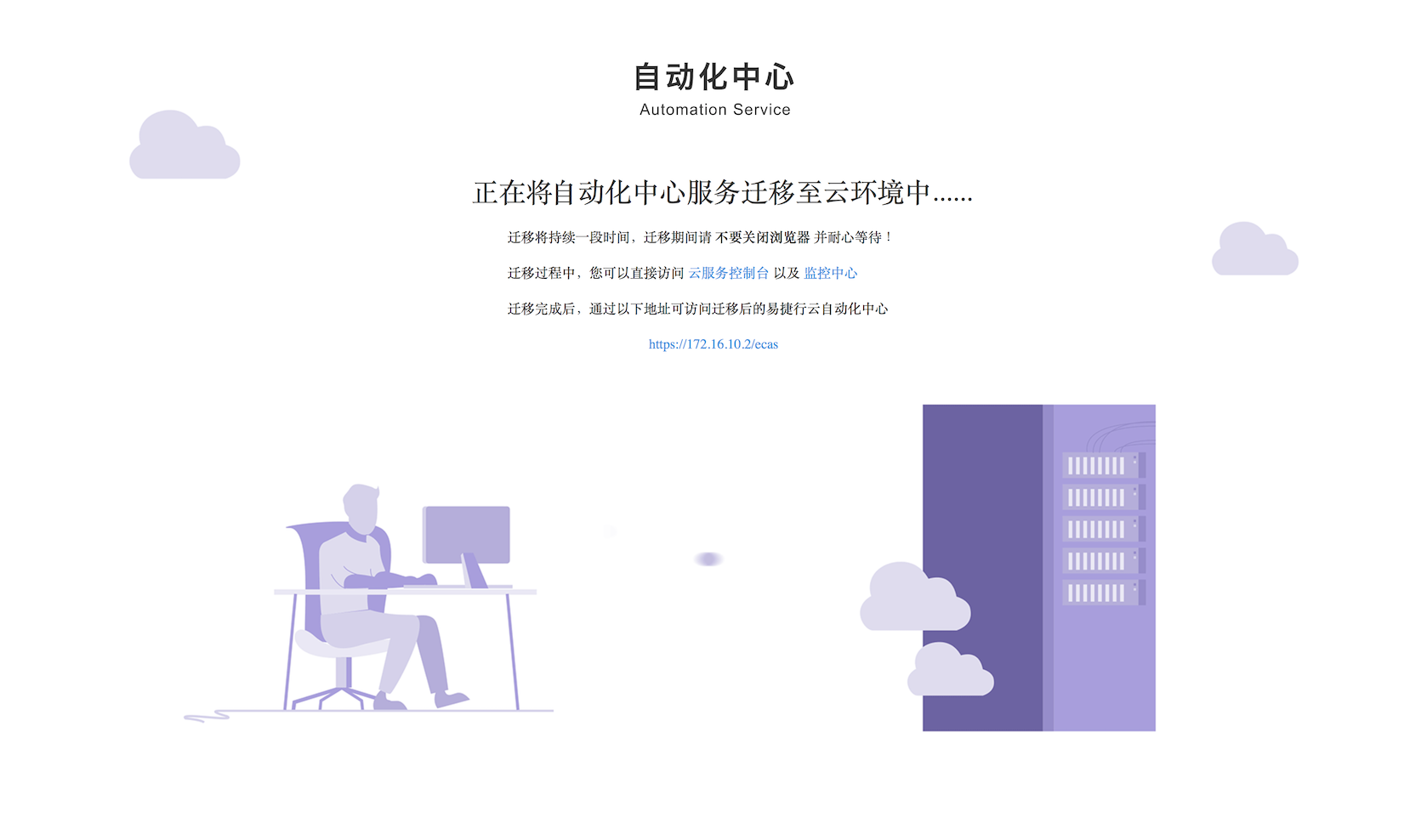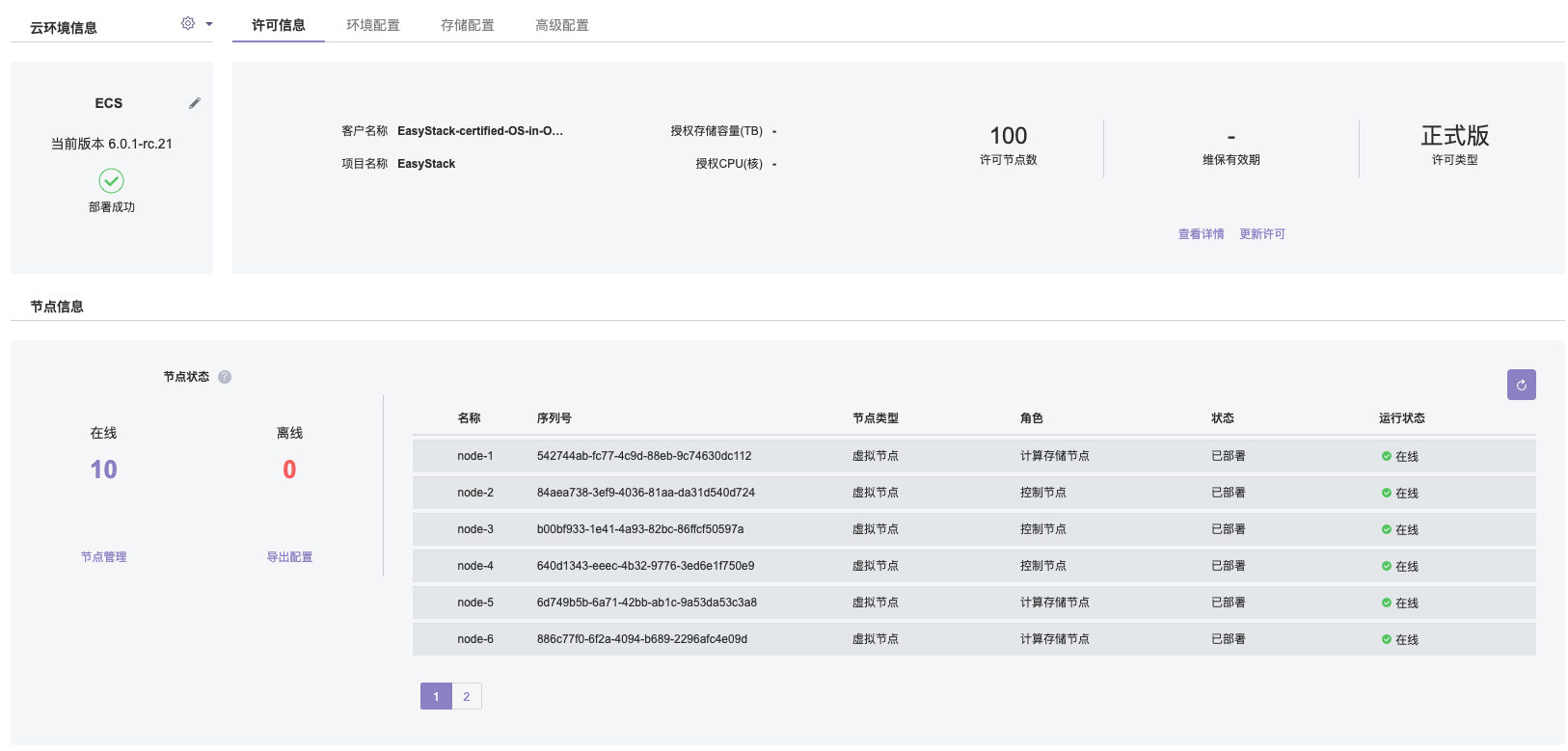安装部署说明
在您完成安装部署前的安装许可、安装包以及硬件环境的准备后,通过本文描述内容,您可以通过自动化中心(以下简称CAS)安装部署您的云平台,安装部署需要三个主要步骤
- 1、初始云环境信息
- 2、云环境配置与检查
- 3、部署云环境
根据界面的流程,您可以快速完成安装部署工作,详细步骤如下:
1.登录CAS客户端
打开浏览器,在地址框中输入CAS自动化中心的访问地址,默认情况下是 10.10.1.2:8088(IP地址取决于您在安装自动化中心时,设置的CAS主机地址),在看到登录界面后,输入您的管理员用户名和密码,默认为admin@example.org/Admin@ES20!8,点击 登录 按钮进入到CAS环境初始化界面。
2.创建云环境
如果您是第一次登录到CAS管理界面,需要初始化当前云环境。在云环境创建界面,默认系统会给一个云环境名称,您也可以点击输入框更改 云环境名称 ,点击确认按钮,完成初始化操作。初始化成功后,您将进入安装部署向导界面。
3.初始云环境信息——导入许可文件
您可联系您的产品供应商获取许可文件,许可文件会绑定物理节点序列号,请您先根据实际情况联系您的供应商,获取环境对应的许可文件,许可文件是一个扩展名为Lic的文件。
在获取许可文件之后,请在 初始化环境信息 页面左侧 导入许可文件 按钮,会弹出许可文件选择窗口,选择保存在本地许可文件,点击确定完成导入操作。
若许可文件无效时,则会出现如下弹窗提示。
导入完成后,您可以看到环境中导入许可的详细信息,包含许可概要信息,产品信息以及主机信息。
- 许可概要信息 您可以通过概要信息查看许可有效期,许可中对于环境节点授权的情况,以及您的客户名称、项目名称等信息。
- 产品信息 产品信息中包含产品类型、许可有效期、规格、许可节点数目等信息
- 主机信息 主机信息将展示授权的节点序列号列表
4.初始云环境信息——导入安装包
安装包是一个扩展名为es的文件,安装包您需要向您的产品供应商索取。
点击 导入安装包,选择您的本地的安装包文件,点击导入,导入之后,您可以在界面上看到导入的安装包及安装包的说明信息。
5.云环境配置与检查——授权节点
成功导入许可后,您可以在导入安装包后直接点击下一步,无需等待安装包上传完成;在云环境检查与配置步骤的第一个操作,您可以在界面中查看到集群发现的所有节点,节点状态分为待授权节点和不可授权节点。
- 待授权节点:在许可中包含了该节点的序列号,需要进行授权操作将节点纳入集群管理,授权后可以查看节点角色分配情况。
- 不可授权节点:不可授权节点分两种情况,其一是该节点的序列号未在许可中包含,因此无法授权,其二是该节点的序列号在许可中包含了,但节点离线。以上两种节点状况均无法进行授权操作。
同时,点击节点名称,您也可以查看节点的 硬件信息 / 网卡配置 / 硬盘配置 。
硬件信息 中,您可以查看节点的序列号、内存、处理器、硬盘、硬盘Raid、网卡信息。
网卡配置 信息中,您可以查看网卡Bond信息,并确认bond网卡上系统预分配的系统网络角色,系统网络与角色对应关系可以通过文后的网络角色说明查看系统预配置,可以通过步骤7 环境配置 更改您的网络配置,以满足您的业务要求。
硬盘配置 信息中,您可以查看当前节点的硬盘情况及分区配置。
系统默认选中全部未授权节点,您也可以勾选出您需要授权的节点,不可授权节点无法选中。
确认选中的节点后,点击页面右上方 授权节点 按钮,授权成功后,页面将自动跳转成 分配节点角色 页面。
以下两种情况会出现授权失败:
- 当您选中的节点不满足集群部署最小规模要求时,授权操作将会失败。
- 当您选中的带关键控制服务的节点个数为偶数,不满足要求时,授权操作将会失败。
在 分配节点角色 页面,您可以查看到系统已经根据节点的硬件配置自动为其分配了节点角色。您可以在不同节点角色列表下查看节点信息。若当前已授权且被分配角色的节点不符合您的需求时,您可以点击页面右上方的 重新授权 功能。
若您点击了 重新授权 功能,所有已授权节点将恢复为未授权状态,若此时您已完成 网络验证 ,则重新授权后仍需要重新验证网络,但您已更改保存的配置信息将不会变更。
警告:节点授权后,若已分配了网络角色的网卡从物理节点中被移除,则需要重新授权节点,并且需要等待1分钟后再次进行授权操作,否则将导致验证网络失败/部署失败。
授权成功后会出现以下两种提示信息:
- 当您授权的节点个数小于许可中定义的数目,需要您在部署完成后通过扩容操作完成全部节点部署。
- 当您选中授权的节点中有部分节点不符合节点角色的硬件规格要求时,该类节点无法继续部署,您可以在节点管理页面查看该类节点并更改硬件配置后即可重新授权并部署。剩余满足硬件规格要求的节点可以继续部署。
6.云环境配置与检查——环境配置
在 环境配置 中,您可以完成 邮件服务 与 主机高可用服务 的配置您需要保证系统外部网络能够连通互联网或者能够访问您的邮件服务器,否则您将无法收到邮件告警通知。
邮件服务配置
您可以选择使用系统默认的邮件服务器配置或者输入您数据中心中的SMTP服务器地址。
您可以在这里配置云监控平台告警邮箱、设定告警邮件语言(支持中英文)、配置巡检报告的收件邮箱,您也可以在安装完成后再进行配置或更新。
输入完成后请点击 保存配置, 恢复默认 功能将清除您的所有配置,恢复到默认值。
警告:CMS 告警邮件和巡检报告邮件不支持以 SSL 加密方式发送。
主机高可用配置
主机高可用 服务确保在物理主机损坏,网络连接断开等情况下您的云主机业务能够正常恢复。当您的环境部署完成后,主机高可用服务将自动开启,并且提供默认阈值,您可以根据环境状况,更改阈值。主机高可用服务开启后,一旦检测到集群中出现物理主机异常宕机、断电或网络连接中断等情况,高可用服务将自动将该故障节点上的云主机进行疏散/迁移操作,保证您的业务稳定运行。因此,若无特殊情况,建议您不要关闭主机高可用服务,否则集群将处于安全降级状态,影响您的业务运行状况。
注意:云环境部署阶段,无法启用主机高可用服务。
7.云环境配置与检查——网络配置及验证
网络配置
正式开始部署云环境前,您需要测试网络的连通性,以保证节点的网络访问正常,如果您购买了交换机,那么安装部署人员会根据您的需求将交换机配置完成。
交换机配置完成后,您需要将交换机配置的包括云平台外部网络、私有网络以及高级网络的相关配置同步到CAS中,具体配置说明如下:
- 云平台外部网络 如果您的产品许可包含三层网络功能,则您需要配置外部网络。外部网络用于用户访问云主机以及云主机访问外部网络,CIDR的范围需要依照您的网络规划进行,包含控制台IP范围以及公网IP资源池的IP范围,IP范围共享您设置的CIDR地址段,注意,VLAN tag需要在千兆网卡接入交换机的trunk网口上放行。
- 控制台网络 控制台网络用于用户访问云平台控制台,CIDR的范围需要依照您的网络规划进行,包含控制台IP范围以及公网IP资源池的IP范围,IP范围共享您设置的CIDR地址段,注意,VLAN tag需要在千兆网卡接入交换机的trunk网口上放行。
- 云平台私有网络 私有网络用于您的云主机内部互访,共享网络CIDR,将用于云平台的共享网络,配置中的VLAN tag 范围,用于您云平台创建的私有网络以及共享网络的网络流量。
- 高级网络配置 一般情况下,您不需要更改高级网络配置中的网络CIDR,需要您注意的是这些网络配置的VLAN tag 均需要在连接的交换机trunk网口放行。
警告:
1.系统默认配置下,需要用户在交换机连接的trunk网口放开xxxx-xxxx VLAN tag范围。
2.若您需修改网络配置,请注意当您修改的网络配置同时包含CIDR与IP范围时,请确认您修改的CIDR符合定义且IP范围包含在CIDR范围内。当您明确了IP范围后,该网络的IP地址分配将在确定的IP范围内选择。
3.请检查并确认您的节点IPMI地址范围(默认CIDR:10.10.2.0/24)与您在部署CAS时配置的节点IPMI地址一致,若您需要修改节点的IPMI地址,建议您在地址段范围内倒序选择IP地址,若节点IPMI地址超出了IPMI CIDR范围,由于界面中节点IPMI CIDR在部署完成后无法修改,因此需要您额外配置三层路由来保证主机高可用服务可通过IPMI地址访问到该台主机。
4.在 网络配置 页面,您可以查看到出厂时设置的节点的IPMI用户名/密码(默认IPMI用户名/密码:admin),该用户名/密码和您的物理节点预配置上的IPMI用户名/密码信息是一致的,若您在物理机上修改了用户名密码,此时需要您在 网络配置 配置界面上手动同步修改相同的用户名/密码信息。
5.作为云管理员,我们强烈建议您线下保存IPMI信息,包括节点的IPMI信息和用户名密码,以便远程连接节点运营和维护云环境。
高级网络配置:
验证网络
在配置完网络后,您可以点击 保存(当您修改了界面中的网络配置时) 或 恢复默认配置(当您放弃修改网络配置时),配置保存成功后,您可以直接点击 开始验证网络 按钮,进行网络验证工作,您可以在界面上查看网络验证的进度以及结果。
如果网络验证失败,您将会在界面上查看到验证失败的提示和出错信息,系统会中止当前验证进程。此时,您可以通过查询FAQ或联系服务工程师解决网络连通性问题并再次执行验证操作;只有网络验证成功后,才能进行后续的云环境部署工作。
在 验证网络 页面的右侧的日志信息框中,您可以查看和检索验证过程中的日志信息。
如果一切顺利,经过 验证网络连通性-验证DHCP服务可用性 两个步骤,网络会验证成功,恭喜您,现在您可以点击下一步,开始环境的安装部署工作了。
注:IPMI 网络验证失败时,不影响集群网络验证结果。您可以在右侧的日志信息框中查看到出错信息,并且可以在网络验证通过后或集群部署后修改节点IPMI用户名密码。我们也推荐您跳过IPMI的验证。
提示信息说明:
- 正在验证各个节点网络连通性……:当前处于验证网络连通性的步骤。
- 通过验证,各个节点网络连通性正常:验证网络连通性的步骤结束且通过。
- 验证失败,节点之间的网络无法连通:验证网络连通性过程中发生错误,验证失败。
- 正在验证DHCP服务可用性……:当前处于验证DHCP服务的步骤。
- 通过验证,DHCP服务正常:验证DHCP服务的步骤结束且通过。
- 验证失败,DHCP服务不可用:验证DHCP服务过程中发生错误,验证失败。
- 网络验证成功:通过所有网络验证,表示当前网络配置正确。
8.部署云环境
通过网络连通性验证后,您可以开始正式部署云环境了。页面中左上角是环境安装的步骤,右侧是部署控制与进度展示,下方用于查看节点的安装状态及安装部署过程中的硬件信息,您可以点击 开始部署。
开始部署后,系统会再次检查当前已授权节点是否有节点离线,若有节点离线,则无法继续部署,您可以恢复离线节点或重新授权在线节点后再执行开始部署操作。
检查通过后,CAS将根据以下四个步骤完成部署工作。
- 安装操作系统:为物理节点安装基础操作系统。
- 环境与网络初始化:配置物理环境中的相关运行参数。
- EOS 安装与配置:设定云服务平台的相关环境变量。
- 云服务平台平台安装与配置:安装云服务组件。
在部署过程,如果出现安装超时,点击 继续部署 按钮可以继续开始部署进程,此时系统会跳过已部署完成的节点,继续为未部署节点安装云服务组件。
当部署进度条下方显示“部署成功!”时,则表示环境已部署成功。
如果部署云环境过程中显示“安装…失败”信息,系统会暂停当前部署进程,您需要联系售后工程师排查错误;错误排查之后,可以继续云环境部署工作,同时不影响已部署的节点。
部署完成后,自动化中心服务将会迁移到云环境中,便于集群管理。迁移过程中需要您耐心等候,不要关闭浏览器窗口。您可以直接访问云控制台和云监控平台。迁移完成后,请按照界面提示的新地址访问自动化中心界面。
警告:若您在等待迁移过程中刷新了CAS页面,此时页面会出现403提示,但实际上后台仍在为您准备CAS迁移操作,因此在您等待短暂时间后后,重新刷新会进入CAS迁移页面。
警告: 在部署完成后,您可以点击迁移界面的云控制台或云监控中心的链接访问云控制台或云监控中心。在云监控中心中,您如果观察到存储集群服务状态处于警告状态,不要担心,这是集群中有部分数据写入顺序有区别,处于数据降级状态,系统会自动恢复。
迁移完成后,登录新的自动化中心后,您将看到如下页面。
系统概念说明
节点角色
部署集群时,系统会自动为集群中的所有物理节点分配节点角色,并且基于不同的角色分配推送不同的安装镜像。
网络角色
在部署集群时,CAS会自动为集群中的所有网络端口分配网络角色,每种网络角色代表了一种网络业务类型,实现了不同业务流量的隔离;每种网络角色都预设了默认的网络段和网络地址范围,默认不需要做任何更改即可完成环境配置。如果您需要将服务器接入到已经存在的交换机中,需要在交换机侧准备好对应网段及VLAN,产品中默认需要用户在交换机中放开1xxx-2xxx vlan 号,并提供 172.16.0.0/24,以及外部网络 cidr等信息,修改配置请参考 CAS 安装部署准备。如果您环境中的网段与默认网段有冲突,也请手动更改网络配置。
CAS定义了11种网络角色,每个网络端口上可以分配多个网络角色:
- 控制台网络Console Network:用于用户访问控制台界面。
- 云平台外部网络Public Network:用于云主机访问外部网络。
- 云平台私有网络 Private Network:用于云平台中的虚拟网络,您需要在交换机中放开VLAN,否则会导致虚拟网络不通。
高级网络配置:
- 部署网络Deployment Network:与CAS 安装流程中设置的PXE网络对应,用于通过PXE部署各节点的操作系统和自动推送安装。
- **硬件IPMI管理网络Hardware IPMI Management Network(IPMI)**:保证主机高可用服务可以通过IPMI获取到物理主机的状态。
- 存储集群管理网络Storage Cluster Network:分布式存储的集群管理网络,用于分布式存储集群副本同步。
- 存储集群业务网络Storage Data Network:分布式存储的集群业务网络,用于分布式存储集群与外部通信。
- 管理网络Management Network:云服务组件内部通信网络。
- 控制平面管理网络Platform Management Network:用于控制平面通信的网络。
- 控制平面通信网络Platform Underlay Network:用于控制平面服务实例之间通信的网络。
- 业务心跳网络Service Heartbeat Network:用于三层高可用控制网络。
硬盘分区
盘分区分配说明,包括各角色、分区的详细定义。
- 引导分区 Boot Volume:存放启动节点的引导数据。
- 系统分区 OS Volume:存放操作系统数据。
- 容器分区 Docker Volume:存放容器实例的相关数据。
- 数据分区 Data Volume:用于分布式存储集群存放数据。
- 缓存分区 Cache Volume:用于分布式存储集群存放缓存数据。